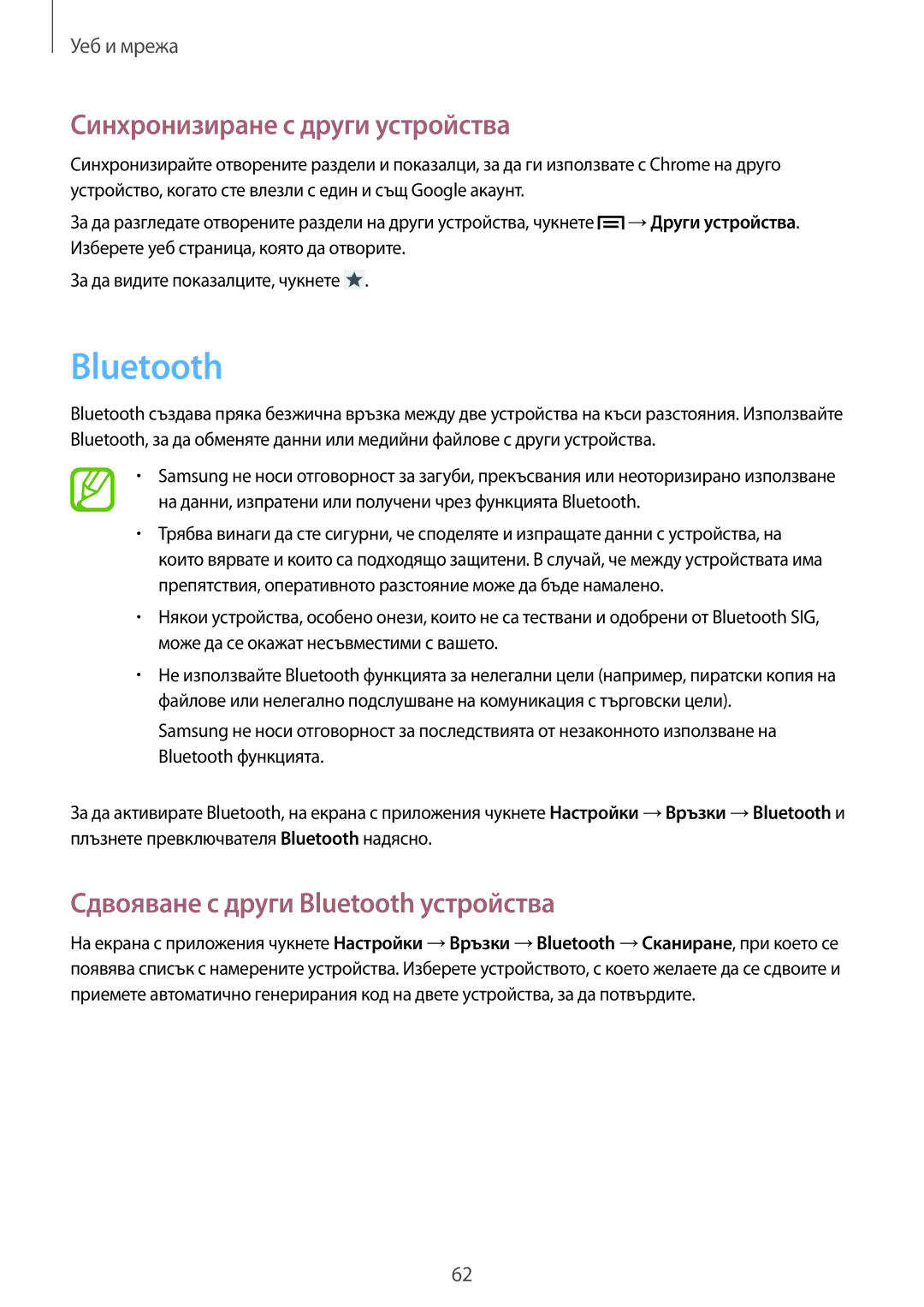Уеб и мрежа
Синхронизиране с други устройства
Синхронизирайте отворените раздели и показалци, за да ги използвате с Chrome на друго устройство, когато сте влезли с един и същ Google акаунт.
За да разгледате отворените раздели на други устройства, чукнете ![]() →Други устройства. Изберете уеб страница, която да отворите.
→Други устройства. Изберете уеб страница, която да отворите.
За да видите показалците, чукнете ![]() .
.
Bluetooth
Bluetooth създава пряка безжична връзка между две устройства на къси разстояния. Използвайте Bluetooth, за да обменяте данни или медийни файлове с други устройства.
•Samsung не носи отговорност за загуби, прекъсвания или неоторизирано използване на данни, изпратени или получени чрез функцията Bluetooth.
•Трябва винаги да сте сигурни, че споделяте и изпращате данни с устройства, на които вярвате и които са подходящо защитени. В случай, че между устройствата има препятствия, оперативното разстояние може да бъде намалено.
•Някои устройства, особено онези, които не са тествани и одобрени от Bluetooth SIG, може да се окажат несъвместими с вашето.
•Не използвайте Bluetooth функцията за нелегални цели (например, пиратски копия на файлове или нелегално подслушване на комуникация с търговски цели).
Samsung не носи отговорност за последствията от незаконното използване на Bluetooth функцията.
За да активирате Bluetooth, на екрана с приложения чукнете Настройки →Връзки →Bluetooth и плъзнете превключвателя Bluetooth надясно.
Сдвояване с други Bluetooth устройства
На екрана с приложения чукнете Настройки →Връзки →Bluetooth →Сканиране, при което се появява списък с намерените устройства. Изберете устройството, с което желаете да се сдвоите и приемете автоматично генерирания код на двете устройства, за да потвърдите.
62